
Sommario:
- Passaggio 1: aggiunta di una fonte di alimentazione
- Passaggio 2: impugnatura (opzionale)
- Passaggio 3: il display
- Passaggio 4: connessioni
- Passaggio 5: Collegamenti Parte II
- Passaggio 6: implementazione della fonte di alimentazione
- Passaggio 7: accendi la retroilluminazione
- Passaggio 8: il sistema operativo
- Passaggio 9: tastiera Bluetooth
- Passaggio 10: ritocchi finali
- Autore John Day [email protected].
- Public 2024-01-30 10:02.
- Ultima modifica 2025-01-23 14:49.

Benvenuto in un tutorial su come costruire un mini laptop Raspberry Pi!
Passaggio 1: aggiunta di una fonte di alimentazione
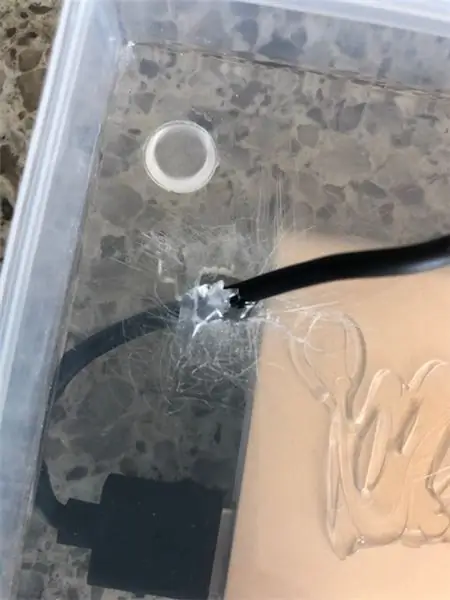
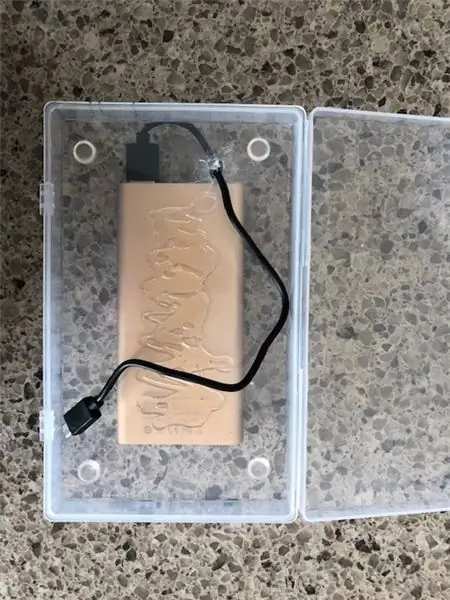
Praticare dei fori nella scatola per il jack per le cuffie, l'uscita HDMI, l'uscita USB e la porta di ricarica. Inoltre, aggiungi la fonte di alimentazione nella parte inferiore della scatola.
Passaggio 2: impugnatura (opzionale)

Ho aggiunto una presa minima alla parte inferiore della mia fonte di alimentazione in modo che il laptop non scivoli sul tavolo.
Passaggio 3: il display

Posiziona il tuo display nella parte superiore della scatola e fissalo in posizione.
Passaggio 4: connessioni

Collega il cappello LCD al display.
Passaggio 5: Collegamenti Parte II

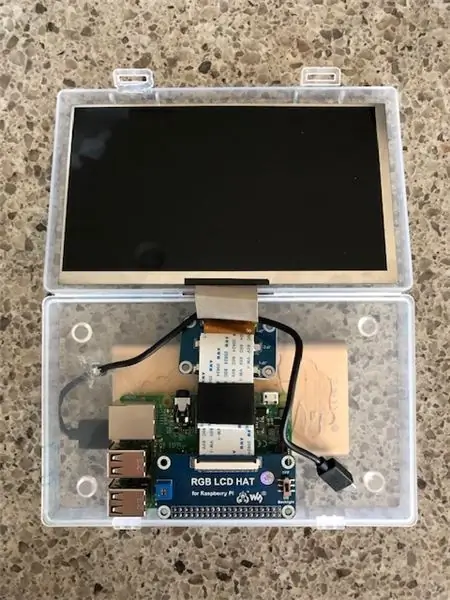
Collega l'altra estremità del cappello LCD alla scheda madre.
Passaggio 6: implementazione della fonte di alimentazione

Collega la tua fonte di alimentazione alla scheda madre, dovresti vedere una luce.
Passaggio 7: accendi la retroilluminazione
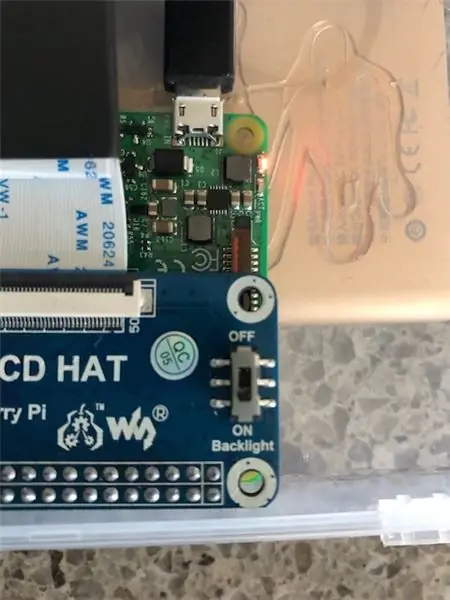

Accendi la retroilluminazione del display accendendola dal cappello LCD.
Passaggio 8: il sistema operativo
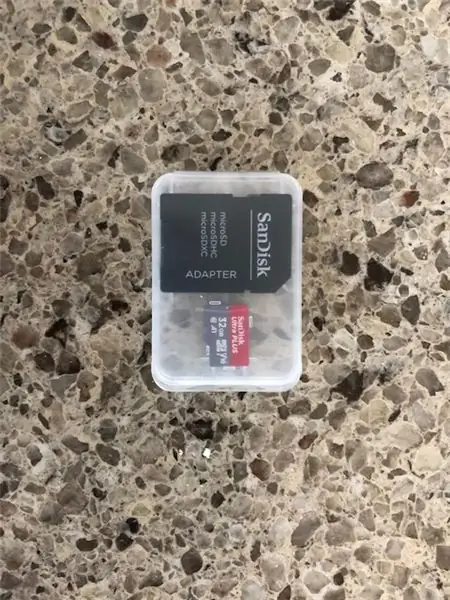
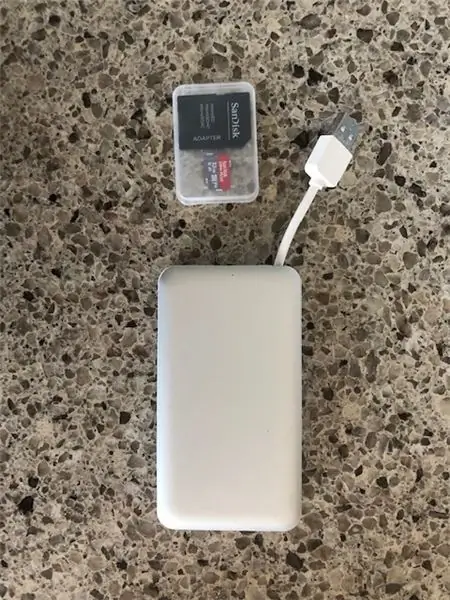
Poiché un computer senza sistema operativo è inutile quanto una tazza di caffè senza la tazza, dobbiamo installarne uno. Sia Raspbian che Ubuntu funzioneranno, tuttavia, il sistema operativo Raspbian NOOBS funzionerebbe al meglio per gli inesperti.
Passaggio 9: tastiera Bluetooth


Collega una tastiera Bluetooth alla scheda madre per controllare il laptop.
Passaggio 10: ritocchi finali
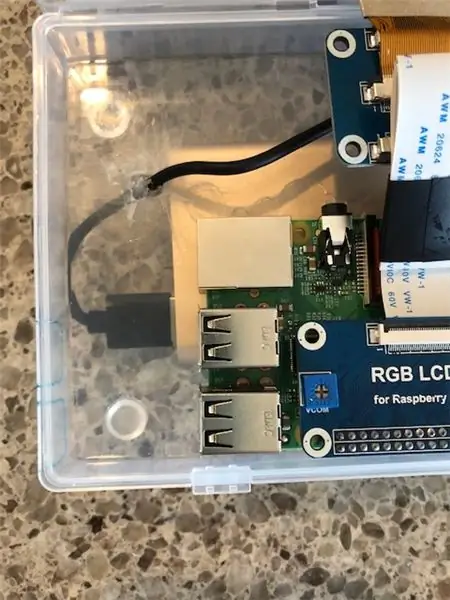
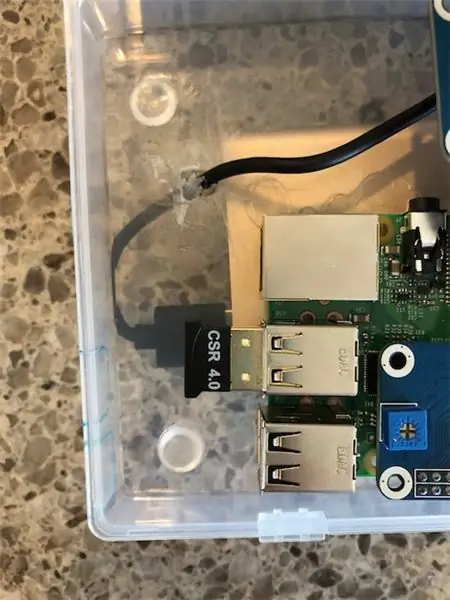
Collega il connettore Bluetooth dalla tastiera alla scheda madre e inserisci la scheda di memoria con il sistema operativo sul retro della scheda madre.
Consigliato:
Laptop Pi-Berry: il classico laptop fai-da-te: 21 passaggi (con immagini)

Laptop Pi-Berry: il laptop classico fai-da-te: il laptop che ho realizzato "The Pi-Berry Laptop" è costruito attorno al Raspberry Pi 2. Ha 1 GB di RAM, CPU quad core, 4 porte USB e una porta Ethernet. Il laptop soddisfa le esigenze della vita quotidiana ed esegue senza problemi programmi come VLC media player, Mozilla Firefox, Ardu
Mini Arcade a 2 giocatori da un vecchio laptop e taglieri Ikea.: 32 passaggi (con immagini)

Mini Arcade a 2 giocatori da un vecchio laptop e taglieri Ikea.: Adoro i giochi retrò. Tutte quelle vecchie macchine arcade e console erano così divertenti. Mi piacerebbe la mia macchina arcade ma semplicemente non ho lo spazio. Giocare con un gamepad attraverso una console sulla TV non mi sembra giusto, quindi avevo bisogno di fare un
Come aggiornare una CPU LAPTOP (e altre cose interessanti!) Per trasformare un laptop LENTO/MORTO in un laptop VELOCE!: 4 passaggi

Come aggiornare una CPU LAPTOP (e altre cose interessanti!) Per trasformare un laptop LENTO/MORTO in un laptop VELOCE!: Salve! Ho recentemente acquistato un laptop Packard Bell Easynote TM89, che era con specifiche troppo basse per i miei gusti, in pratica molto obsoleto… Il display LCD è stato rotto e il disco rigido principale si è bloccato, quindi il laptop era praticamente morto….. Vedi la foto è un
Supporto per laptop realizzato con la custodia Dell Mini 10: 3 passaggi

Supporto per laptop realizzato con la custodia Dell Mini 10: ho appena scoperto che la mia custodia Dell mini 10 ha una forma perfetta. Quindi decido di creare un supporto per laptop con ventola di raffreddamento per il mio mini 10. Sai, non c'è ventola all'interno di questo prodotto Dell. Puoi ottenere la versione cinese qui. http://jerryatdell.blogspot.com/2009/04/dell
Supporto per laptop in carta, il supporto per laptop più economico possibile.: 4 passaggi

Supporto per laptop in carta, il supporto per laptop più economico possibile.: Adoro quake3 e sono piuttosto preoccupato per la durata del mio MacBook. Non ho mai avuto l'idea di comprare quei supporti per laptop con i fan, perché i MacBook non hanno alcun buco nella parte inferiore. Stavo pensando che quelle mezze palle forse avrebbero piegato il mio laptop c
